[Réitithe] 2 Bhealach In Aisce: Conas Comhaid a Chriptiú in OneDrive
Is ardán stórála bunaithe ar an idirlíon é OneDrive. Is féidir le duine ar bith a bhfuil cuntas Microsoft aige stóras OneDrive saor in aisce a fháil. Cuireann Microsoft 5 GB de spás OneDrive saor in aisce ar fáil. Soláthraíonn Microsoft slándáil fíordheimhnithe dhá-fhachtóir agus go leor gnéithe eile chun sonraí úsáideoirí OneDrive a chosaint. Is limistéar slán é OneDrive Personal Vault in OneDrive ar féidir leat rochtain a fháil air le fíordheimhniú nó fíordheimhniú soladach (amhail aithint aghaidhe, méarloirg, PIN, etc.). Is é do spás pearsanta ar OneDrive é agus ní féidir leat é a roinnt le haon duine.
1. Conas comhaid a chriptiú in OneDrive le Personal Vault
Céim 1: Seoladh an fillteán OneDrive > cliceáil ar an gcnaipe "Tuilleadh" agus déan nascleanúint go dtí an fillteán Personal Vault.
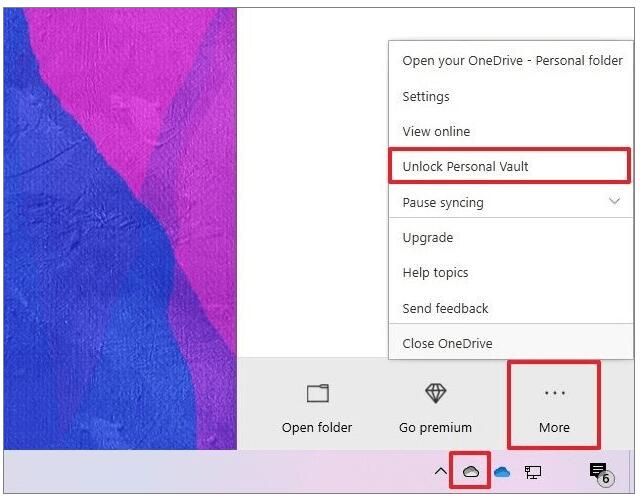
Céim 2: Ní mór d'úsáideoirí céaduaire údarú Rialaithe Cuntas Úsáideora a chur leis chun an Cruinneachán Pearsanta a chumasú.
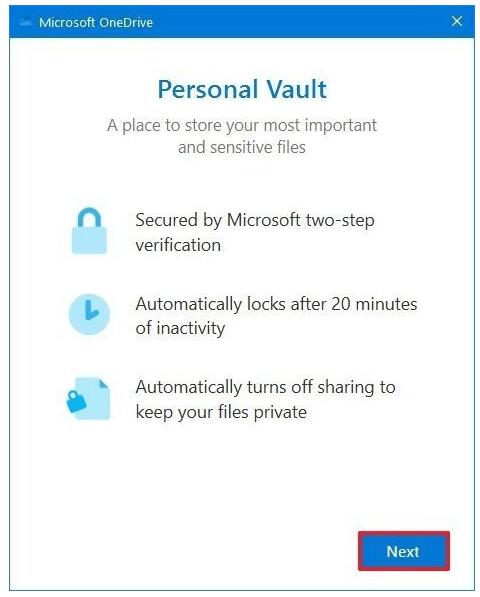
Céim 3: Cliceáil ar an gcnaipe "Ceadaigh" chun an próiseas socraithe a chríochnú.
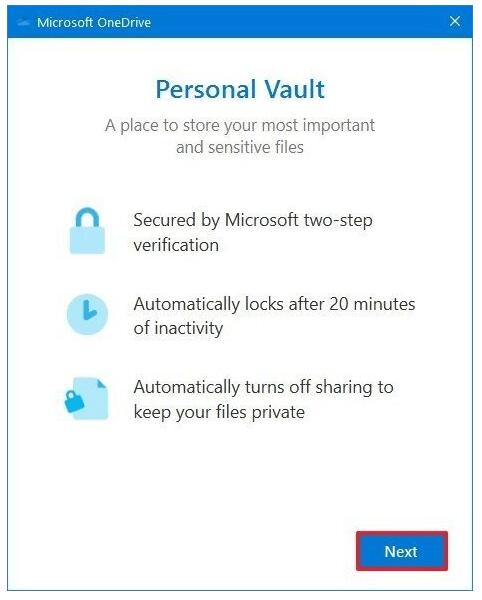
Céim 4: Deimhnigh pasfhocal do chuntais Microsoft, cliceáil ar an gcnaipe Sínigh isteach agus lean na treoracha ar an scáileán.
Céim 5: Cuir an comhad le d'fhillteán Personal Vault. Nuair a bheidh an fillteán glasáilte, tabharfar leid duit na socruithe fíordheimhnithe, na cinn a roghnaíonn tú an fillteán a oscailt.
2. Conas bogearraí WinRAR a úsáid chun comhaid a chriptiú roimh iad a stóráil in OneDrive
Agus bogearraí gairmiúla criptithe in aisce á n-úsáid agat, is féidir leat do chuid comhad a chriptiú roimh iad a stóráil ar OneDrive. Is féidir leat WINRAR a úsáid chun comhaid agus fillteáin thábhachtacha a chomhbhrú agus a chriptiú, agus ansin na comhaid criptithe a uaslódáil chuig OneDrive.
3 Chéim chun Comhaid a Chriptiú le Bogearraí WinRAR roimh iad a Stóráil in OneDrive
Céim 1: Íoslódáil agus suiteáil WinRAR ar do ríomhaire. Tar éis sin, téigh go dtí an fillteán is mian leat a uaslódáil ar OneDrive , cliceáil ar dheis air agus roghnaigh an rogha "Cuir le Cartlann".

Céim 2: Roghnaigh an rogha "Socraigh Pasfhocal" sa fhuinneog aníos.

Céim 3: Cuir isteach an pasfhocal agus cliceáil "OK" chun an criptiúchán a dhearbhú agus is féidir leat an fillteán criptithe a uaslódáil chuig do OneDrive anois.

